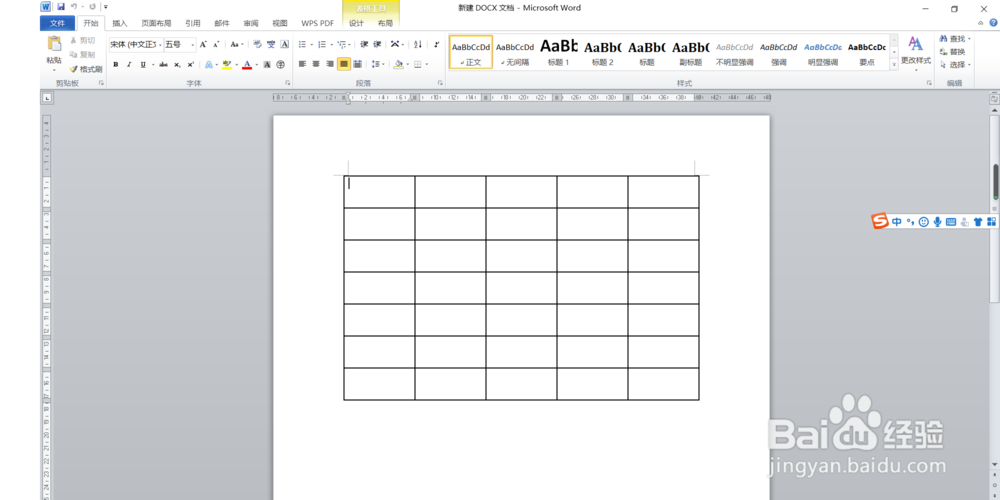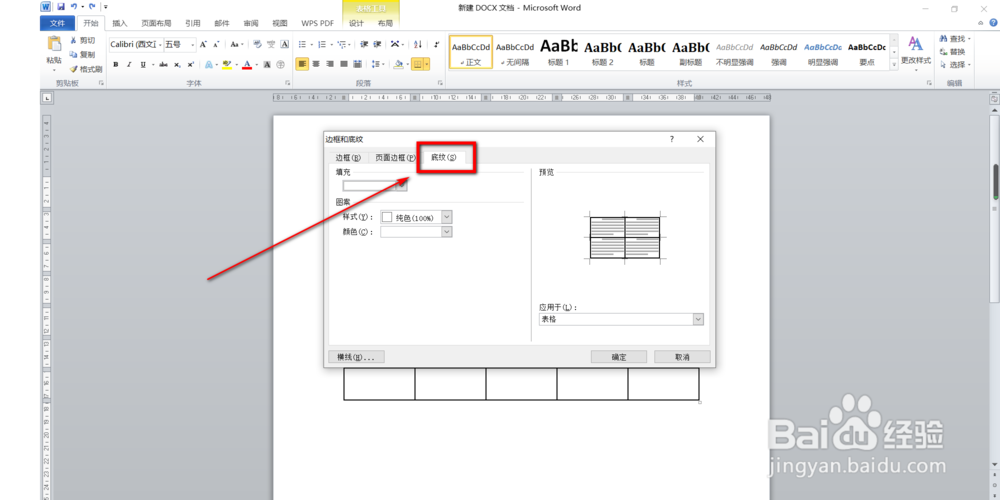Office2010的Word如何设置表格的背景颜色
1、首先打开所要进行操作的文档。
2、点击像十字架一样的图标全选表格。
3、然后右键选择“边框和底纹”。
4、点击“底纹”。
5、然后在“填充”功能区中选择黑色。
6、格式选择“纯色100%”,颜色选择蓝色,最后点击“确定'。
7、效果图如下。
8、总结:以上便是Office2010的Word如何设置表格的边框的全部操作。如果要简单的来说的话就是首先点击像卑瓿寡狍十字架一样的图标全选表格,然后右键选择“边框和底纹”—“底纹”—“填充”选择黑色—格式选择“纯色100%”—颜色选择蓝色,最后点击“确定”即可。
声明:本网站引用、摘录或转载内容仅供网站访问者交流或参考,不代表本站立场,如存在版权或非法内容,请联系站长删除,联系邮箱:site.kefu@qq.com。
阅读量:66
阅读量:71
阅读量:62
阅读量:60
阅读量:72